谷歌浏览器减少磁盘缓存占用的有效方法
目录导读
- 谷歌浏览器缓存机制简介
- 为什么谷歌浏览器缓存占用过高
- 手动清理谷歌浏览器缓存的方法
- 调整设置减少缓存占用
- 使用命令行参数限制缓存大小
- 插件管理与缓存控制
- 常见问题解答
- 总结与建议
谷歌浏览器缓存机制简介
谷歌浏览器(Google Chrome)作为全球最受欢迎的网页浏览器之一,其出色的性能和用户体验备受赞誉,随着使用时间的增长,许多用户会发现谷歌浏览器占用的磁盘空间越来越大,这主要是由于其缓存机制导致的,缓存是浏览器为了提升网页加载速度而临时存储的网站数据,包括图片、脚本、样式表等资源,当用户再次访问相同网站时,浏览器可以直接从本地缓存读取这些资源,而不必重新从网络下载,从而显著提高页面加载速度。
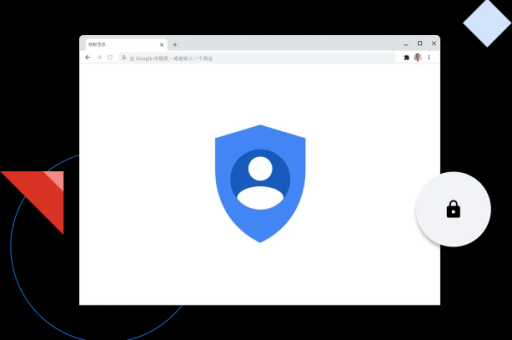
理解缓存的工作原理对有效管理磁盘空间至关重要,每次您访问网站时,谷歌浏览器下载的文件会暂时存储在缓存文件夹中,这些文件会积累并逐渐占用大量磁盘空间,虽然缓存有助于提升浏览体验,但过大的缓存文件可能导致系统性能下降,特别是当系统磁盘空间不足时。
为什么谷歌浏览器缓存占用过高
谷歌浏览器缓存占用过高的原因多种多样,浏览习惯直接影响缓存大小,如果您经常访问媒体丰富的网站(如视频流媒体平台、图片画廊或新闻门户),这些网站的大量资源会被缓存,迅速增加缓存文件夹的大小,长时间不清理缓存也是导致占用过高的常见原因,有些用户可能数月甚至数年没有清理过浏览器缓存,导致缓存数据不断累积。
浏览器扩展和插件也会影响缓存大小,某些扩展可能会额外缓存数据,进一步增加磁盘占用,标签页的保持习惯也是因素之一——如果您习惯保持大量标签页长时间打开,浏览器可能会为这些页面保留更多缓存资源,缓存机制本身的设计也是为了在磁盘空间充足的情况下尽量提高性能,因此不会主动过度限制缓存大小。
系统配置也可能影响缓存行为,使用固态硬盘(SSD)的用户可能更关注缓存占用,因为SSD的容量通常小于传统硬盘,而且过度写入可能影响SSD寿命,了解这些原因后,我们可以有针对性地采取措施,有效管理谷歌浏览器的缓存占用。
手动清理谷歌浏览器缓存的方法
手动清理缓存是最直接有效的方法,适合所有用户操作,以下是详细步骤:
-
打开清除浏览数据窗口:点击浏览器右上角的三个点图标,选择“更多工具”中的“清除浏览数据”,或者直接使用快捷键Ctrl+Shift+Delete。
-
选择时间范围:在“时间范围”下拉菜单中,选择“所有时间”以彻底清除所有缓存数据,如果您只想清除部分缓存,可以选择“过去24小时”或“过去7天”。
-
选择数据类型:在“高级”标签页中,确保选中“缓存的图片和文件”选项,您还可以根据需要选择是否清除Cookie、浏览历史等其他数据。
-
执行清除操作:点击“清除数据”按钮,浏览器将开始清理缓存,这个过程可能需要几分钟时间,具体取决于缓存大小。
定期执行这一操作(建议每月一次)可以有效控制谷歌浏览器下载的缓存占用,清理后,您可能会注意到首次访问网站时加载速度稍慢,因为浏览器需要重新下载资源,但随后访问就会恢复正常。
调整设置减少缓存占用
除了定期清理,调整浏览器设置可以从源头上减少缓存积累:
-
限制缓存大小:在谷歌浏览器地址栏输入“chrome://settings/”,向下滚动并点击“高级”,在“隐私和安全性”部分选择“网站设置”,然后点击“Cookie和网站数据”,在这里您可以找到“允许网站保存缓存”选项,但请注意,谷歌浏览器没有直接提供图形界面来限制缓存大小,需要通过其他方法实现。
-
禁用预加载功能:在设置中搜索“预加载”,找到“预加载页面以实现更快的浏览和搜索”选项并将其关闭,这会减少浏览器为预测您将访问的页面而提前缓存的资源。
-
设置:在“网站设置”中,您可以管理各类内容的保存行为,限制图片、视频等资源的自动下载和缓存。
-
使用轻量级模式:对于配置较低的设备,可以考虑使用谷歌浏览器的“节省内存”模式,该模式会主动管理资源使用,包括缓存。
这些设置调整不会完全阻止缓存产生,但会使其增长更加可控,特别适合磁盘空间有限的用户。
使用命令行参数限制缓存大小
对于高级用户,使用命令行参数是精确控制缓存大小的有效方法:
-
关闭所有谷歌浏览器实例:确保完全退出谷歌浏览器,包括后台进程。
-
创建快捷方式:右键点击桌面上的Chrome快捷方式,选择“属性”,在“目标”字段末尾添加以下参数之一:
--disk-cache-size=1073741824(将缓存大小限制为1GB,数值以字节为单位)--disk-cache-dir=RAM:\\(将缓存定向到内存,需要大内存支持)--aggressive-cache-discard(积极丢弃缓存内容)
-
应用更改:点击“应用”并确认,然后始终使用此快捷方式启动浏览器。
要将缓存限制为500MB,您可以在目标字段中添加:--disk-cache-size=524288000(在原有内容后添加,前面留一个空格)。
这种方法可以直接限制缓存的最大容量,一旦达到限制,谷歌浏览器会自动删除最旧的缓存内容,但请注意,过度限制缓存大小可能会影响浏览体验,特别是对于经常访问相同网站的用户。
插件管理与缓存控制
浏览器扩展和插件不仅影响性能,也会增加缓存占用,有效管理插件是控制缓存的重要环节:
-
审核已安装扩展:在地址栏输入“chrome://extensions/”查看所有已安装扩展,评估每个扩展的必要性,删除不常用或功能重复的扩展。
-
限制扩展权限:对于保留的扩展,点击“详细信息”限制其访问的网站,减少不必要的数据缓存。
-
注意特定扩展的缓存行为:某些扩展(如广告拦截器、图片下载器等)会单独缓存数据,定期检查这些扩展的设置,清理其专用缓存。
-
使用扩展管理工具:考虑安装扩展管理类扩展,如“Extension Manager”,它可以帮您按需启用/禁用扩展,减少活动扩展数量,间接降低缓存产生。
研究表明,合理管理扩展可以减少高达30%的缓存占用,这也能提升谷歌浏览器下载的整体性能和安全性,因为减少扩展数量也降低了潜在的安全风险。
常见问题解答
问:清理缓存会影响我的浏览体验吗? 答:首次清理后访问常去的网站可能会稍慢,因为浏览器需要重新下载资源,但随后体验会恢复正常,定期清理实际上可以提高浏览器性能,避免过大缓存导致的延迟。
问:我应该多久清理一次缓存? 答:这取决于您的使用习惯,一般用户建议每月清理一次,重度用户可能每两周需要清理,如果您磁盘空间紧张,可以更频繁地清理。
问:有没有自动清理缓存的方法? 答:可以安装诸如“Click&Clean”或“Cache Cleaner”等扩展,设置自动清理计划,一些系统清理工具也包含浏览器缓存清理功能。
问:使用命令行参数限制缓存大小安全吗? 答:是的,这些是谷歌浏览器官方支持的参数,不会影响浏览器稳定性,但请确保参数格式正确,避免输入错误。
问:清理缓存会删除我的登录信息吗? 答:不会,清理缓存通常不会影响Cookie和保存的密码,但如果您在清除数据时选择了这些选项,则会被删除,建议清理前确认选中的选项。
问:为什么清理缓存后,占用很快又变高了? 答:这是正常现象,因为浏览器会继续为新访问的网站创建缓存,关键是通过本文介绍的方法控制缓存增长速度,而非完全阻止缓存。
总结与建议
有效管理谷歌浏览器的磁盘缓存占用需要综合策略,我们建议结合多种方法:首先定期手动清理缓存,其次调整浏览器设置减少缓存产生,对于高级用户可以使用命令行参数精确控制缓存大小,同时合理管理扩展插件。
理想情况下,您应该建立缓存管理的常规流程,例如每月第一个周末执行清理任务,对于磁盘空间特别紧张的用户,可以考虑更频繁的清理计划,或者使用命令行参数严格限制缓存大小。
完全禁用缓存并非明智之举,它会显著降低浏览体验,我们的目标是找到性能与磁盘占用之间的平衡点,通过实施本文介绍的方法,您可以享受谷歌浏览器下载带来的快速浏览体验,同时保持合理的磁盘空间使用。
请记住浏览器只是系统的一部分,保持整体系统清洁、定期进行磁盘清理和整理,才能确保最佳的计算体验,如果您有特别的使用场景或问题,可以访问谷歌浏览器官方社区获取更多针对性建议。






